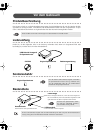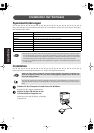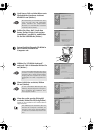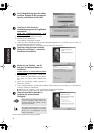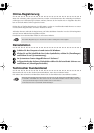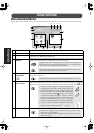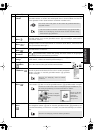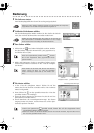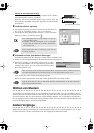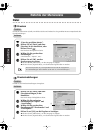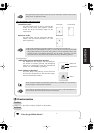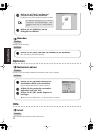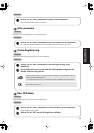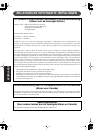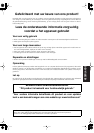ENGLISHENGLISHDEUTSCHENGLISHENGLISHENGLISH
9
Ablesen der Kartenkapazität-Anzeige:
Der Teil, der die gewählten Muster zeigt, erscheint in bla, und der
freie Speicherplatz erscheint in hellblau.
Wenn der Teil, der die gewählten Muster zeigt, in rot erscheint, hat
die Größe der gewählten Muster die Kapazität der Speicherkarte
überschritten.
5
Größe des Musters anpassen.
1) Zur Größenanpassung des Musters klicken Sie auf das Muster in
der “Liste der verfügbaren Muster”, um es zu markieren.
2) Verwenden Sie den “Mustergrößen-Schieber”, um die Größe des
Musters zu ändern, und klicken Sie auf .
6
Stickmuster auf eine Speicherkarte übertragen.
Nachdem die Stickmuster die übertragen werden sollen ausgewählt sind...
1) Prüfen Sie, ob eine Speicherkarte in das Schreib-/Lesegerät eingesetzt ist.
2) Klicken Sie auf , um die Daten auf die Karte zu schrei-
ben. Die Daten werden auf die Speicherkarte geschrieben,
nachdem allen Daten, die sich auf der Speicherkarte befun-
den haben gelöscht sind.
Nach kurzer Zeit ist der Datenschreibvorgang beendet.
Die beschriebene Speicherkarte kann jetzt mit der Stickmaschine verwendet werden.
● ● ● ● ● ● ● ● ● ● ● ● ● ● ● ● ● ● ● ● ● ● ● ● ● ● ● ● ● ● ● ● ● ● ● ● ● ● ● ● ●
●
Wählen von Mustern
Zum Wählen von Mustern klicken Sie auf das Bild für das Muster in der “Liste der verfügbaren Muster”.
Möchten Sie mehrere Muster wählen, halten Sie die Strg-Taste oder Shift-Taste gedrückt, während Sie auf
die Muster klicken oder mit den Funktionen Ziehen/Ablegen arbeiten. Die verschiedenen Schaltflächen,
die zur Verfügung stehen, während die Muster gewählt werden, erscheinen deutlich; die Schaltflächen die
nicht zur Verfügung stehen, erscheinen abgeblendet.
● ● ● ● ● ● ● ● ● ● ● ● ● ● ● ● ● ● ● ● ● ● ● ● ● ● ● ● ● ● ● ● ● ● ● ● ● ● ● ● ●
●
Andere Vorgänge
Wählen Sie ein Muster, und klicken Sie auf das gewählte Muster mit der rechten Maustaste, um ein Pop-
up-Menü abzurufen, das die verschiedenen zur Zeit verfügbaren Funktionen enthält.
•
Die Mustergröße kann in einem Maßstab von 90% bis
120% geändert werden.
•
Außerdem kann die Mustergröße nicht so eingestellt
werden, daß die Größe des gewählten Stickrahmens
überschritten wird.
Diese Funktion steht nicht zur Verfügung, wenn mehr als
ein Muster gewählt ist.
Wenn sich bereits Muster auf der Karte befinden, die Sie nicht löschen wollen, wählen Sie die Karte
im Ordner-Dialogfeld und fügen dann die Muster zur “Liste der gewählten Muster” hinzu.
Nicht die Karte entfernen oder das USB-Kabel abziehen, während Daten auf die Karte übertragen
werden (während die LED blinkt).
Blau: Gewählt
Hellblau: Zu wählen
Rot: Kapazität überschritten
“Mustergrößen-Schieber”